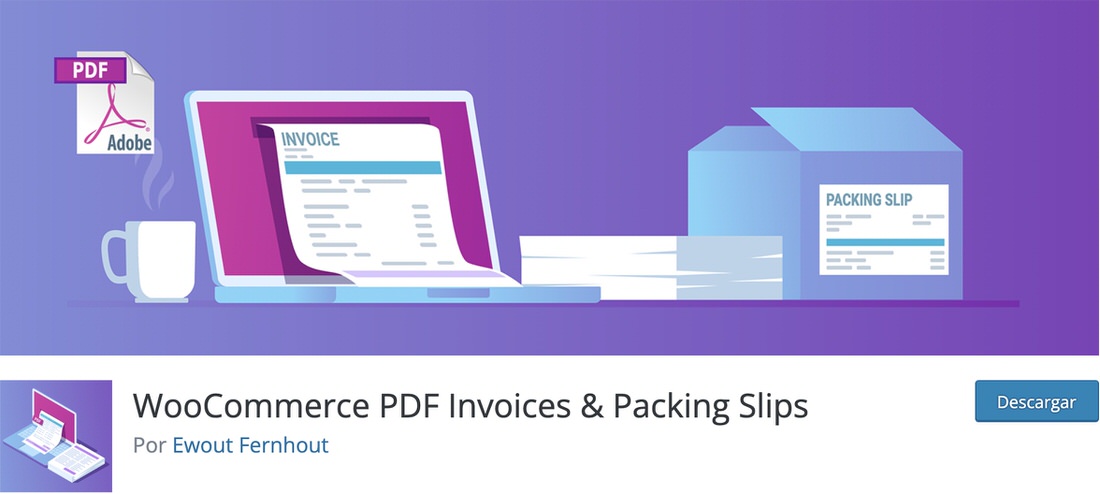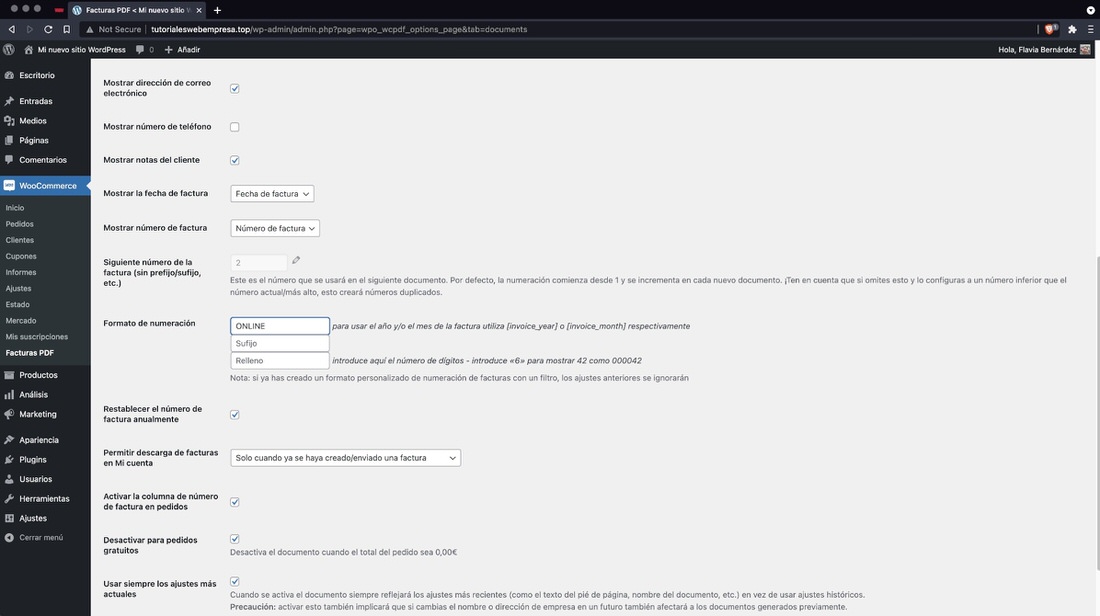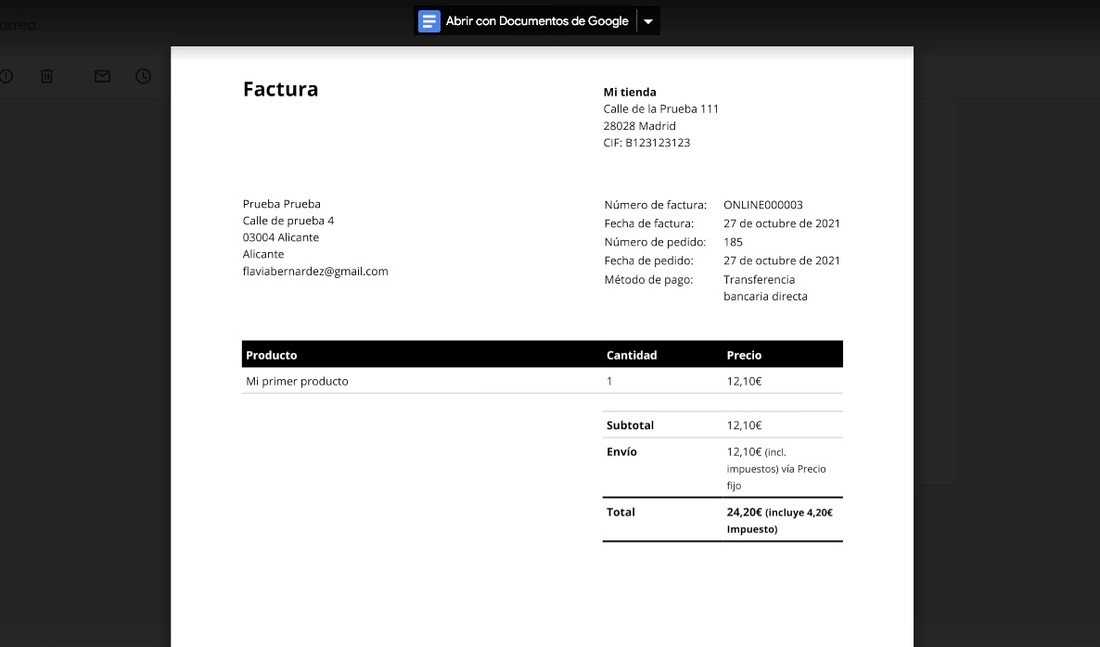Si tienes una tienda online WooCommerce, una de las primeras automatizaciones que vas a necesitar será la de generar las facturas en WooCommerce asociadas a cada pedido.
¡Anda! ¿Creías que WooCommerce ya incluía esa funcionalidad? Siento decirte que no 😩.
Recordemos que el proyecto WordPress nació en EEUU y allí, con tal de vender, hasta una servilleta donde se refleje el acuerdo de la transacción, es un documento válido 😖.
Pero en muchos otros países, como España, la fiscalidad es un poco más compleja y necesitamos un “complejo” sistema de numeración de recibos que podemos realizar con un plugin estupendo y gratuito. ¿Te interesa? Pues vamos a ello 🤓.
Un pequeño apunte: lo que generamos de primeras con WooCommerce son facturas simplificadas.
Si necesitas facturas completas donde se reflejen todos los datos de la persona física o jurídica, debes pedir esos datos de facturación a tu cliente. Esto es importante porque hay un campo que no está incluido por defecto en WooCommerce que es el del NIF o CIF o VAT en caso de que tu cliente sea operador intracomunitario.
De todos modos consulta con tu asesoría cuál debería ser tu forma de facturar. Normalmente lo que hacen muchos comercios online que también comparten tienda física, es que crean simplemente recibos de venta desde WooCommerce o tienen una numeración única para los pedidos realizados desde ahí. Y luego aquellos clientes que se lo soliciten, se les genera manualmente una factura completa.
Tabla de contenidos
Plugin de facturas en WooCommerce
Este es uno de los plugins de WooCommerce con el que podrás generar facturas y albaranes. Eso sí, tienes que tener en cuenta lo que he descrito justo antes, habla con tu asesoría y que te comente la información mínima que tiene que aparecer en la factura:
- Tu información de empresa. Se configura en WooCommerce > Facturas PDF > General en el apartado “Dirección de la tienda”.
- La fecha de compra. Se configura automáticamente.
- El número de pedido. No es obligatorio en España, pero sí que te resultará muy útil para buscar la información desde WooCommerce > Pedidos.
- El número de factura. Establece los prefijos, sufijos y tipo de numeración en WooCommerce > Facturas PDF > Documentos.
- Identificación del cliente. Aquí vamos a diferenciar entre dos tipos:
- Si tu comercio es a cliente final: entonces no te hace falta registrar o que aparezcan los datos de la persona que ha realizado el pedido. Con que te aparezca el identificativo del número de pedido, tienes suficiente.
- Si tu comercio vende a una empresa o autónomo: entonces necesitas que aparezca toda la información de la persona que te ha comprado el producto.
- Los productos comprados con el desglose de impuestos.
- El montante final con el correspondiente desglose de impuestos.
🚨 Una nota importante: recuerda activar los impuestos en WooCommerce > Ajustes > General y marcar la casilla de “Activar impuestos” y configurarlos por supuesto, porque sino no aparecerán reflejados en el documento PDF generado. Si aún no los tienes configurados, puedes seguir esta guía de configuración de impuestos en WooCommerce.
Puede enviar también “Packing Lists”, que son los típicos albaranes de entrega para adjuntarlos en los paquetes de envío en caso de que vendas producto físico.
¿Cómo hacer facturas en WooCommerce?
Puedes echar un ojo al rápido tutorial que he creado en vídeo donde te explico como hacer facturas en WooCommerce:
- Dónde configurar los datos de tu empresa y datos legales.
- Configurar en qué email del proceso de venta de WooCommerce adjuntas la factura o el albarán en su caso.
- Establecer el método de numeración de tu documento.
Para comprobar que todo funciona correctamente, puedes hacer un pedido nuevo de prueba o utilizar un pedido ya generado. Ve a WooCommerce > Pedidos, selecciona un pedido y en el selector de acciones donde versa “Acciones en lote”, selecciona “PDF Factura” y pulsa “Aplicar“. En una pestaña nueva de tu navegador, se generará la factura en PDF lista para descargar.
Si en WooCommerce > Facturas PDF > Documentos has marcado que se envíe la factura también por email cuando el estado del pedido sea por ejemplo “Pedido completado”, prueba a pasar ese pedido en “Espera” a “Completado” y comprueba tu email si efectivamente se ha enviado el documento dentro de la notificación de WooCommerce.
Y listo, ya tienes tu recibo automático configurado 🙌.
Otras formas de automatizar las facturas de WooCommerce
Hay más alternativas para con configurar las facturas en WooCommerce generadas automáticamente a partir de un pedido.
El caso más habitual es el de sincronizar tus ventas con servicios externos especializados en facturación como pueden ser Holded, Quaderno o Factura Directa. Las dos formas más habituales son:
- Ver si tu herramienta de facturación tiene un plugin para WooCommerce. Debido a que el proyecto WordPress es Open Source y que toda su documentación y API es abierta, se pueden crear complementos fácilmente. Consulta con tu proveedor de facturación si tienen disponibles soluciones para conectar tu tienda de WooCommerce con su sistema o simplemente haz una búsqueda rápida por el repositorio de plugins de WordPress.
- Ver si tu herramienta de facturación tiene disponible un complemento en Zapier o Integromat. Si utilizas una herramienta generalista o alguna que tenga exportación masiva a CSV o Excel por ejemplo, puedes crear una conexión con WooCommerce utilizando AutomatorWP. Su add-on para WooCommerce tiene una barbaridad de funcionalidades que puedes combinar con su complemento de Webhooks y conectarlo al (espacio) exterior gracias a herramientas como Zapier o Integromat. El no-code está por todas partes.
Conclusión
Adjuntar un recibo o factura en PDF a tus pedidos automáticamente en WooCommerce aporta un plus de calidad a tu tienda. Sin duda es una solución que te ahorrará mucho tiempo. Existen muchas más alternativas de plugins que resuelven este problema, incluso WooCommerce PDF Invoices & Packing Slips tiene versión premium. Aunque para la mayoría de los comercios electrónicos que basan su estrategia en las redes en WooCommerce, con este tienen más que suficiente 🎉.
También te puede interesar:
¿Te ha resultado útil este artículo?
Marketing Designer en modo freelance y formadora WordPress en Ecommaster. Llevo el grupo de usuarios de WordPress y Figma en Alicante. Me flipa el cine, las series y el fútbol que quita el hipo. A menudo me conecto a twitch para dispersarme hablando (y haciendo) diseño de interfaces, automatizaciones no-code pero también me pongo gafas de pasta cuando hablo de películas en Cautivos del Film.